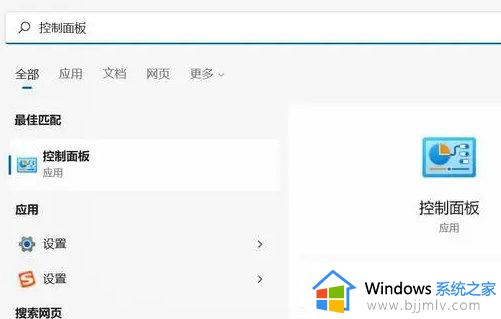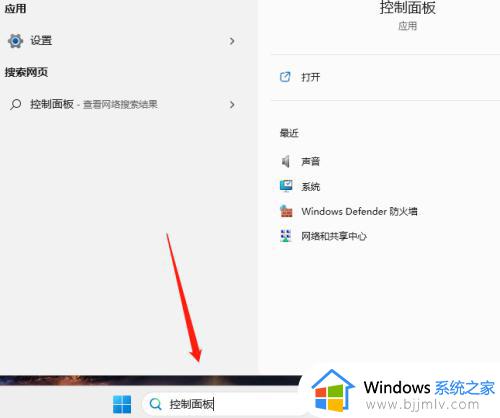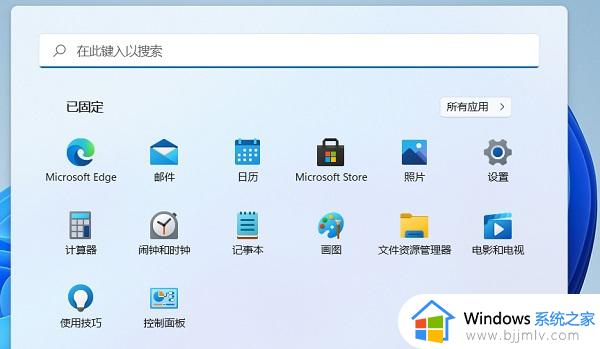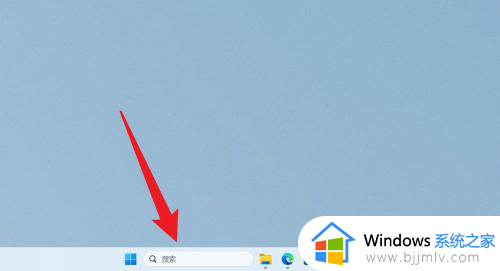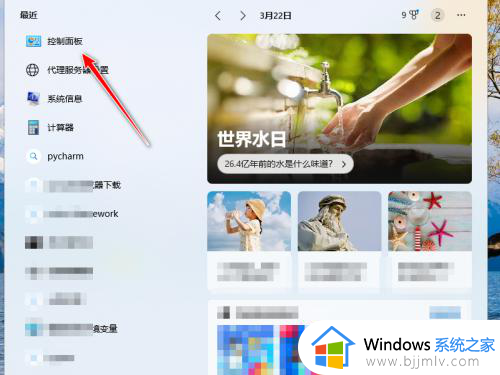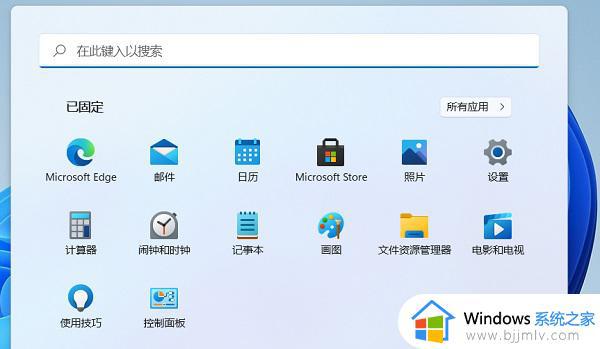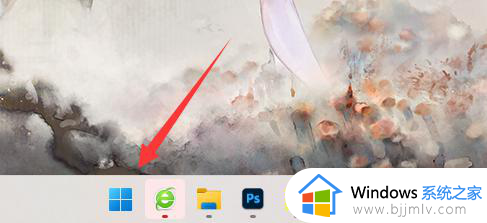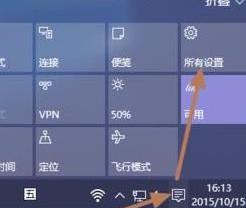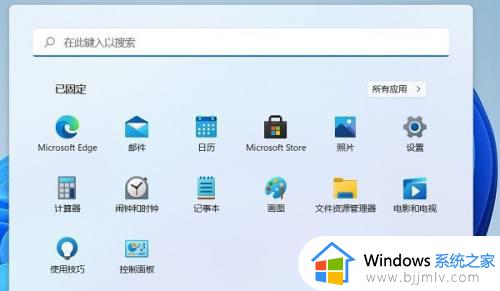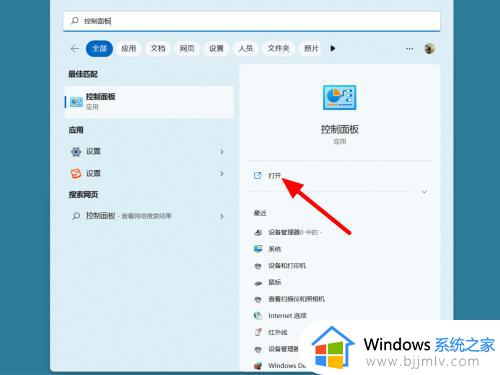win11笔记本电脑关上盖子继续运行设置方法 win11笔记本合盖后继续工作怎么设置
更新时间:2023-08-18 13:41:32作者:runxin
很多用户在日常使用win11笔记本电脑的时候,如果需要离开电脑一段时间时,也总是会习惯合上笔记本盖子,可是一些笔记本win11电脑在合盖之后,往往会默认中断程序的运行,从而降低性能的损耗,那么win11笔记本合盖后继续工作怎么设置呢?下面小编就来教大家win11笔记本电脑关上盖子继续运行设置方法。
具体方法:
1、首先我们点击桌面上的任务栏,之后点击任“开始”图标,找到“控制面板”并点击;
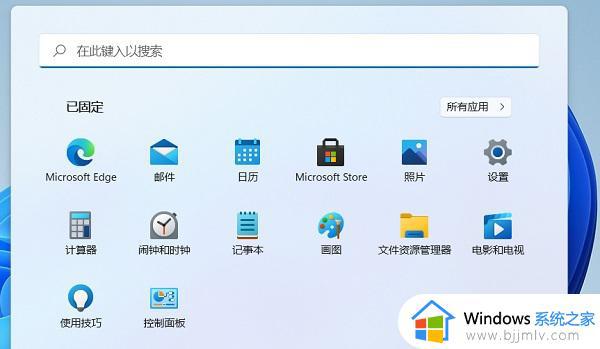
2、查看方式选择为“类别”,找到“硬件和声音”功能,并点击;
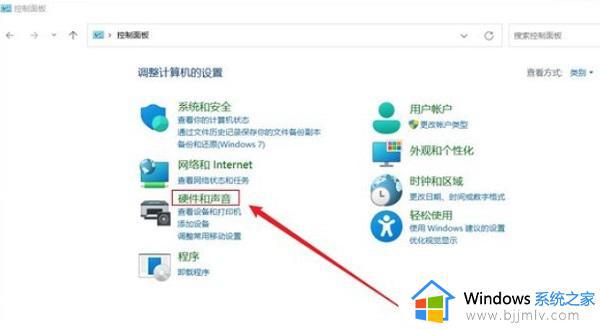
3、在硬件和声音页面,找到更改电源按钮的功能选项,点击;
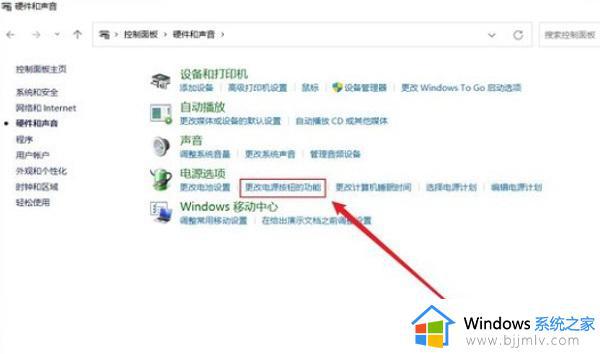
4、最后我们将“关闭盖子时”后方,都设置为“不采取任何操作”,最后保存修改即可。
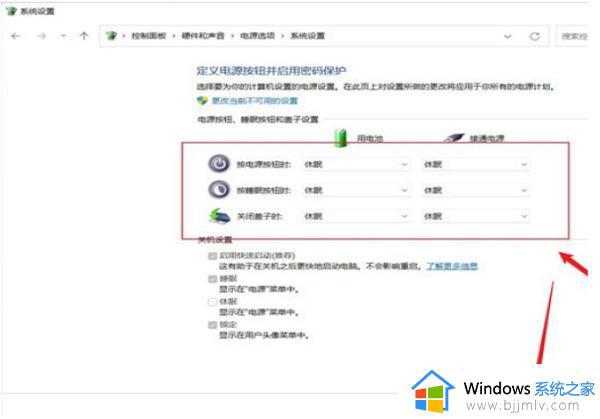
以上就是小编带来的win11笔记本电脑关上盖子继续运行设置方法了,还有不清楚的用户就可以参考一下小编的步骤进行操作,希望本文能够对大家有所帮助。